Hvordan fikse iPhone X uklare / kornete bilder
Flaggskipet 2017 og 10-årsjubileumsmodellen avApple, iPhone X, er en av de beste telefonene i verden. Det er den som startet trenden med hakkvisning. Selv om iPhone X har sterke funksjoner, er det tider når brukere møter forskjellige problemer. Og et slikt problem som brukerne står overfor, er "iPhone x uskarpe bilder."
De fleste av brukerne har klaget på at deresiPhone X gir uskarpe bilder etter iOS 12.2 / 12.1 / 12-oppdatering. Brukere har tatt dette problemet på Internett og legger ut dette problemet på forskjellige fora som ber om hjelp. De hevder å ha prøvd enhver løsning. Men vi tror det ikke er tilfelle. Hvis du er en av de brukerne som har problemer med iPhone x kornete bilder, her er noen løsninger for din hjelp.
Løsning 1: Kontroller fysisk skade
Problemene med kameraer består stort sett avfysisk skade. Hvis det er noen skade på kameraet ditt fra utsiden, er det åpenbart at det vil hemme bildekvaliteten og føre til uskarpe bilder på iPhone X. Før du flytter til noen viktige løsninger, må du derfor sørge for at kameraet ikke blir skadet fysisk. Dette kan gjøres ved å sørge for bestemte ting.
Forsikre deg om at kameralinsen er ren. Hvis den er fet eller har flekker fra forskjellige faktorer, er det åpenbart at du ikke får god bildekvalitet. Forsikre deg om at linsen ikke er skadet. Hvis den er skadet, må du åpenbart bytte den ut med en ny for å få klare bilder.
Løsning 2: Tving Lukk kamera-appen
Hvis årsaken til iPhone X uskarpe bilder ikke erden fysiske skaden, så er det definitivt programvarefeil. Det kan være noe problem i kameraappen. Derfor må du sørge for at kameraappen fungerer fint. Dette kan gjøres ved å stenge kameraappen. Alt du trenger å gjøre er å sveipe opp og holde inne til appbryteren vises. Nå, sveip kameraappen opp. Dette vil tvinge til å lukke appen, og kanskje løser problemet ditt.
Løsning 3: Tving omstart X
Hvis du fremdeles har spørsmålet "hvorfor er mitt iPhone X-kamera kornete?", Er det en av de beste måtene å løse problemet på å starte enheten på nytt. Følg trinnene nedenfor for å løse problemet.

Trinn 1: Trykk på Volum opp-knappen og deretter Volum ned-knappen.
Trinn 2: Trykk lenge på dvaleknappen til skjermen blir tom og Apple-logoen vises.
Trinn 3: Så snart Apple-logoen kommer i syne, slipper du knappene.
Løsning 4: Tilbakestill alle innstillinger på iPhone
Hvis din iPhone x tar uskarpe bilderfortsetter, og deretter tilbakestille innstillingene til enheten kan løse problemet. Dette vil tilbakestille alle innstillingene og holde dataene dine intakte. Alt du trenger å gjøre er å følge trinnene som er gitt nedenfor for å løse problemet.
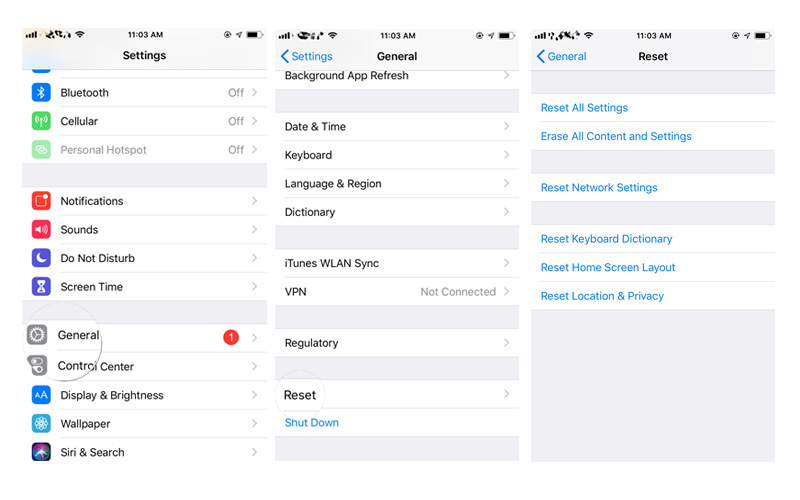
Trinn 1: Gå til Innstillinger-appen og gå til Generelt.
Trinn 2: Generelt må du se etter alternativet Tilbakestill.
Trinn 3: Klikk på Tilbakestill alle innstillinger under Tilbakestill
Løsning 5: Fix iPhone X uskarpe bilder med ReiBoot
Hvis problemet fortsatt vedvarer, må du bruke detiOS-systemreparasjonsverktøy ReiBoot. Dette verktøyet kan løse alle problemer relatert til enheten din også med et enkelt klikk. Følg trinnene nedenfor hvis iPhone X-bildene dine er uskarpe.
Trinn 1: Kjør programvaren når du har koblet enheten til datamaskinen, og klikk på alternativet "Reparer operativsystem". Klikk deretter "Start reparasjon" alternativet.

Trinn 2: Klikk på Last ned for å installere den siste firmwarepakken online.
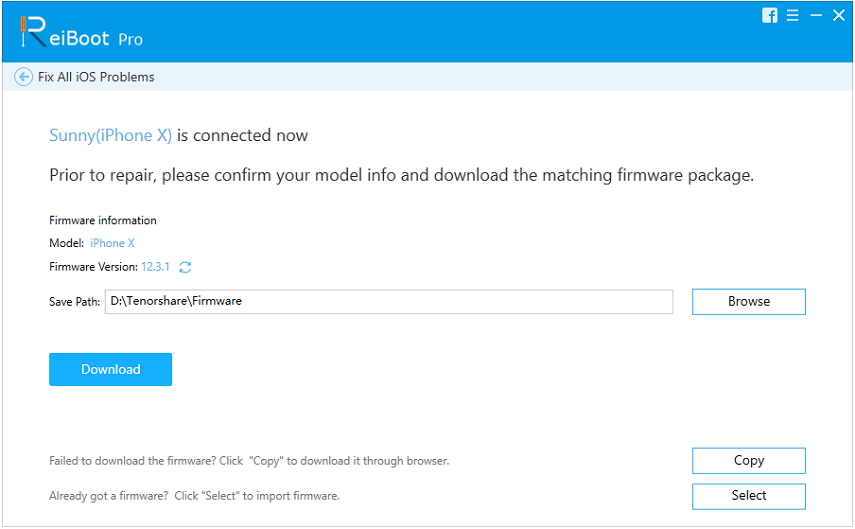
Trinn 3: Velg "Reparer nå" for å starte gjenopprettingen av enheten din. Etter at prosedyren er avsluttet, starter enheten på nytt og problemet løses.

Kan hende du også liker:
- iPhone X holder tappede anrop
- iPhone X skjermfordeling
Løsning 6: Tilbakestill fabrikkinnstilt iPhone med iTunes
Å gjenopprette iPhone X kan løse problemether. Her vil alle dataene dine gå tapt. Dette vil gjøre at enheten din ligner en ny uten data og problemer. Selv om sannsynligheten for å løse problemet er høy, vil ikke brukerne kunne se deres dyrebare data igjen. Følg trinnene nedenfor.
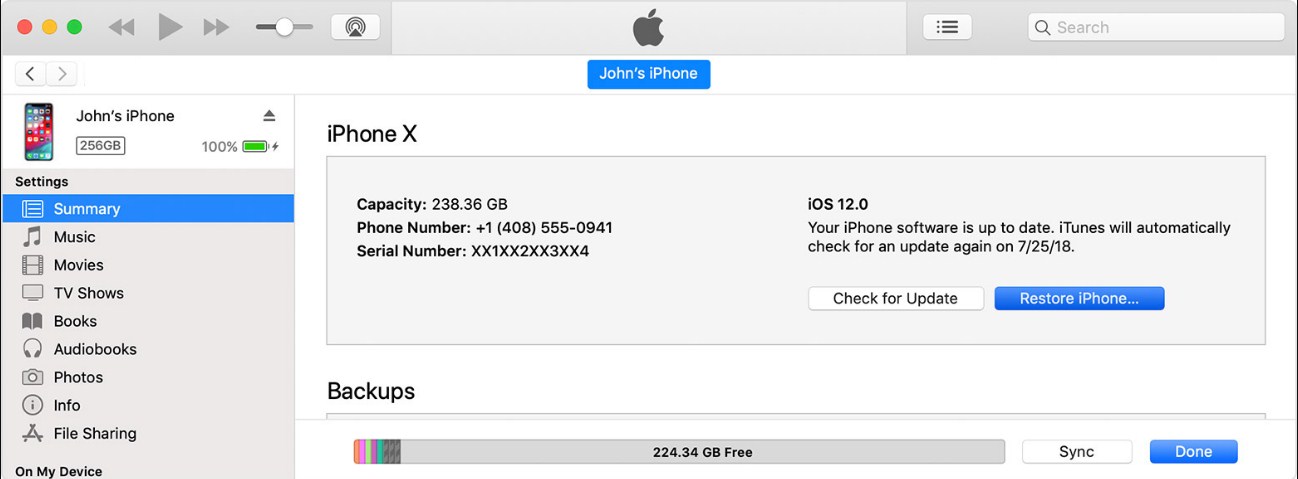
Trinn 1: Koble enheten din til datamaskinen etter at du har åpnet iTunes.
Trinn 2: Velg enheten din når den vises i iTunes. Velg alternativet "Gjenopprett iPhone" over sikkerhetskopieringsdelen.
Trinn 3: Etter at prosessen er avsluttet, kan du sjekke om iPhone X-en din er fri for problemer eller ikke.
Ser vi det store bildet her, så vi påtopp 6 løsninger som vil hjelpe deg hvis du ser uskarpe bilder på iPhone X. Tenorshare ReiBoot er det beste av alt som vil hjelpe deg med å løse problemet raskt. Hvis artikkelen var nyttig, gi oss beskjed om tilbakemeldingen din ved å kommentere nedenfor.








![[Løst] iPhone 7 - Kamera kan ikke fokusere / uskarpe på fjerne objekter](/images/iphone7-tips/solved-iphone-7-camera-cannot-focusblurry-on-far-objects.jpg)
